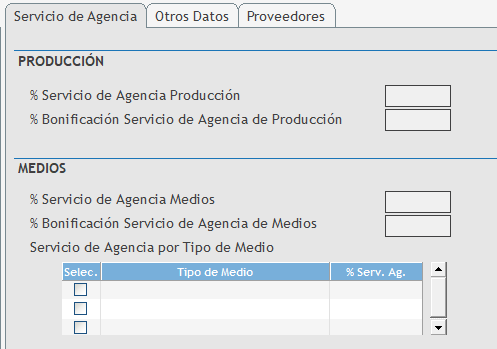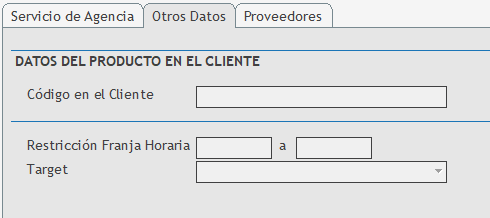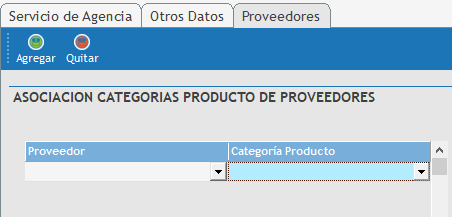Introducción
En esta opción se dan de alta los productos de los Clientes, permite ser clasificados y se administran los accesos a través de los Grupos de Atención.
En general es opcional la asignación de Macro y Grupo de producto, ya que es algo que en un primer momento puede no contar con la estructura deseada, pero existe una configuración que obliga a tener armada dicha estructura en forma obligatoria, en este caso no permite grabar un producto si no tiene asignado el Macro y Grupo de producto. 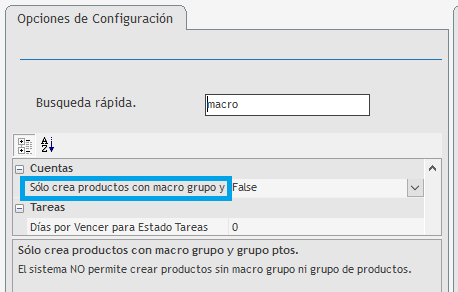 |
Forma de uso
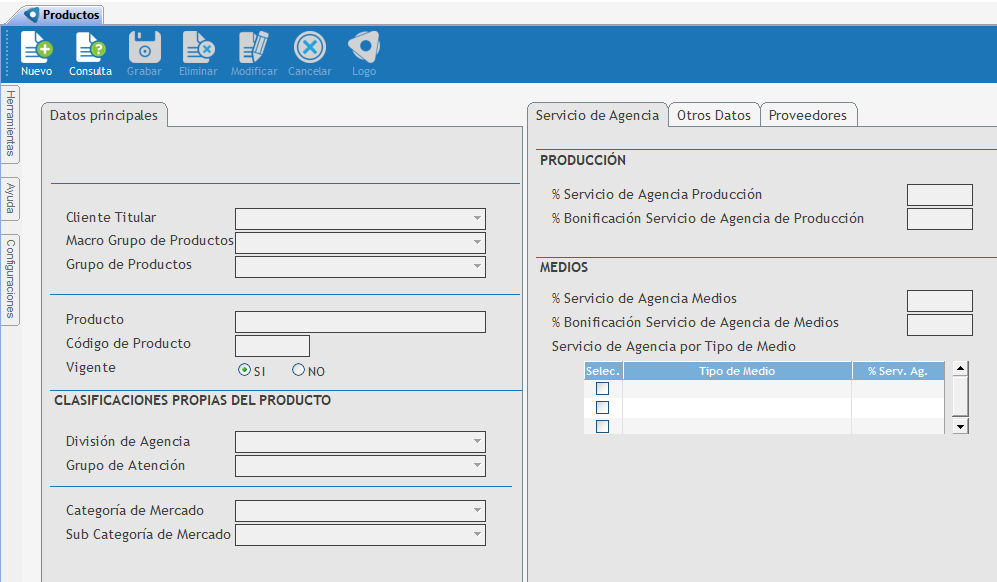 Datos principales Para crear una nuevo Producto se debe presionar el botón Nuevo, que se encuentra en la barra de superior, se solicita definir para qué cliente titular corresponde el producto y se despliega una lista de los clientes previamente creados. El sistema brinda la posibilidad de definir una estructura jerárquica para ordenar los productos, no es obligatoria en el momento de crear los productos, la misma puede ser creada en forma posterior y luego consultar el producto asignando la misma. La estructura se define con un macro grupo de producto y grupo de producto.(opcional) Brindamos un ejemplo como referencia: para un cliente de telefonía tenemos un producto que representa un modelo de celular, como macro grupo de producto, pueden corresponder telefonía fija, móvil, Internet, etc. y como grupo de producto, gama baja, media y alta. Durante la creación del producto solicita un nombre o descripción que lo identifique. Existen casos donde la campaña contiene más de un producto, en esos casos el nombre corresponde a la sumatoria de nombre de producto, el código se puede ingresar manualmente y sirve para identificar fácilmente en la campaña a qué producto pertenece. Se admiten 2 dígitos alfanuméricos; por defecto, el sistema sugiere un código de producto a partir de los dos primeros dígitos ingresados en el campo Producto, si el código sugerido ya se encuentra asignado en otro producto para el cliente seleccionado, el sistema no permitirá utilizar ese código repetido y habrá que ingresar uno nuevo. El sistema admite un mismo código de producto para distintos clientes titulares. En el caso de no querer continuar utilizando el producto en nuevos proyectos permite cancelar la vigencia, de esta manera no lo muestra para nuevos proyectos pero sigue activo en los que fue asignado. Clasificación propias del producto En las agencias pueden existir divisiones internas que llamamos divisiones de agencia. A cada producto se le asigna una división, si corresponde, para que la muestre por defecto, con la opción de modificarla al momento de realizar un trabajo. Se brinda la posibilidad de asignar a los usuarios un grupo de atención. A estos grupos conformados se les definen determinados productos a los que pueden acceder. Se les otorga acceso para aprobar facturas, para aprobar por cliente o para aprobar por sector (opcional). Las Categoría de Mercado y Sub Categoría de Mercado brinda a los productos de las agencias una categorización según su actividad en el mercado. Estos campos se utilizan para fines estadísticos y son optativos.
|
 En esto casos se brinda la posibilidad de asignar a dicho producto como producto libre, esto hace que lo vean todos. Puede generar confusión, si se crean campañas reservadas utilizando este producto, porque lo pueden ver todos.
Nuestra sugerencia para evitar errores, cuando son muchas personas las que ajustan los permisos: 1. Los productos deben estar SIN GRUPO (Grupo = 00) 2. o cada producto debe estar asignado al grupo que le corresponda, con el fin de evitar dudas.
|
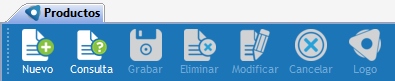 Consulta: el botón permite efectuar la consulta de los distintos productos. Grabar: este botón se habilita luego de presionar el botón ‘Nuevo’ y sólo se puede grabar el nuevo producto. Eliminar: aparece cuando se consulta un producto y permite su eliminación. Modificar: se utiliza para modificar el producto, ya sea incorporando una leyenda o cambiando atributos. Cancelar: permite cancelar la acción que se está efectuando en ese instante. Logo: abre una nueva ventana "Selección Logo" que permite ingresar el logo del Producto que se encuentra consultado. |
Enlaces de interés: